آموزش نصب اکانت IPTV تلویزیون سونی
نحوه نصب و راه اندازی اکانت IPTV بر روی تلویزیون سونی
تلویزیون سونی یکی از بهترین انواع تلویزیون هوشمند برای استفاده از اکانت IPTV است . شرکت سونی برای دستگاه های تلویزیون هوشمند خود از سیستم عامل اندروید استفاده می کند . همین باعث شده است که شما قادر باشید طیف گسترده ای از نرم افزارهای موجود برای اندروید را بتوانید برروی تلویزیون خود نصب کنید . در این آموزش به شما نحوه نصب و راه اندازی اکانت IPTV بر روی تلویزیون سونی توسط نرم افزار های مختلف را آموزش می دهیم . بعد از خرید iptv معمولا ارائه کننده سرویس به شما اکانت را به دو فرمت لینک m3u و xtream codes api ارائه می دهد که در ادامه به شما نحوه استفاده از این مشخصات را اموزش می دهیم .
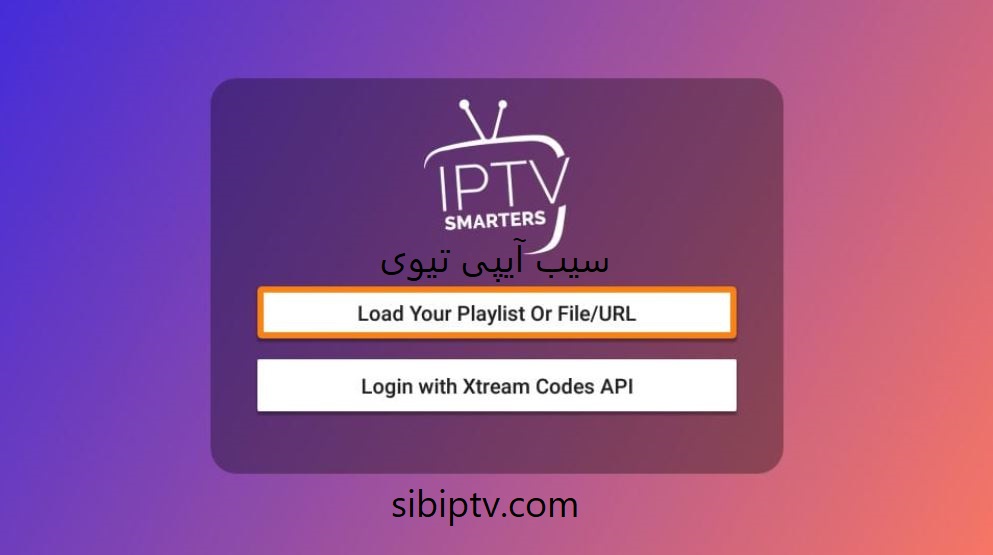
برای نصب نرم افزار ابتدا لازم است نسبت به متصل بودن اینترنت به تلویزیون اطمینان حاصل کنید .
برای نصب هر نرم افزار روی تلویزیون سونی دو روش کلی وجود دارد .
- نصب به صورت مستقیم از گوگل پلی
- نصب از طریق کامپیوتر
نصب اکانت IPTV از طریق گوگل پلی :
اگر تلویزیون را به اینترنت وصل کرده اید ، برای نصب برنامه IPTV روی آن به ترتیب زیر عمل کنید:
- اطمینان حاصل کنید که تلویزیون سونی شما به اینترنت متصل شده است.
- برنامه گوگل پلی را باز کنید .
- اگر برای اولین بار است که وارد برنامه گوگل پلی می شوید، باید با استفاده از گزینه Agree توافقنامه گوگل را قبول نمایید.
- اسم برنامه IPTVمورد نظر خود را سرچ کنید.
- در ادامه مراحل نصب برنامه روی تلویزیون سونی ، برنامه مورد نظر را انتخاب کنید.
- گزینه Install را انتخاب نمایید.
- از طریق دکمه Open ، نرم افزار را اجرا کنید
نصب اکانت IPTV تلویزیون سونی با کامپیوتر :
علاوه بر روش اول که مستقیما شما از طریق گوگل پلی برنامه را نصب می کنید ، می توانید از طریق کامپیوتر نیز برنامه IPTV مورد نظر خود را بر روی تلویزیون سونی نصب کنید .
برای انجام این کار کافی است که با استفاده از یک لپ تاپ یا کامپیوتر، به راحتی برنامه یا برنامه های مورد نظر خود را در تلویزیون نصب کرده و از آنها استفاده کنید. برای انجام این کار کافی است مراحل زیر را به ترتیب طی کنید:
- با برنامه مرورگر خود به آدرس https://play.google.com بروید.
- برنامه ای را که مد نظر دارید، جستجو کنید.
- گزینه Install را بزنید تا عملیات نصب شروع شود.
- اگر به برنامه Google Play Store وارد نشده اید پیغام login screen به شما نمایش داده میشود.
- برای رفع مشکل، مدل تلویزیون خود را در Drop down list وارد کرده و گزینه نصب یا Install را بزنید.
- پیغامی که نمایش داده می شود که تایید کنید تا برنامه در تلویزیون نصب شود.
در صورتی که با نحوه نصب برنامه در تلویزیون سونی اشنا شده اید ، در این مرحله می خواهیم به شما نرم افزارمناسب برای نصب اکانت IPTV بر روی تلویزیون سونی را آموزش دهیم .
نصب برنامه IPTV SMARTERS PRO / LITE :
این برنامه یکی از محبوب ترین و به روز ترین نرم افزارهای موجود برای استفاده از اکانت IPTV در سیستم عامل اندروید است . کافی است مطابق آموزش ها نرم افزار را که در دو نسخه PRO و LITE موجود است در گوگل پلی سرچ و نصب کنید .
بعد از نصب برنامه ، نیاز به وارد کردن مشخصات اکانت آیپی تیوی دارید که مطابق مراحل زیر انجام دهید .
بعد از نصب برنامه ، در این قسمت گزینه LOGIN WITH XTREAM CODES API را انتخاب کنید .
در ادامه باید مطابق تصویر زیر مشخصات اکانت IPTV را در کادرهای مربوطه وارد کنید .

بعد از وارد کردن مشخصات اکانت آیپی تیوی ، گزینه ADD USER را بزنید و منتظر بمانید تا پلی لیست به طور کامل بارگزاری شود . در نهایت محتوا در دسته بندی های مختلف قابل مشاهده است .
شما می توانید آموزش نرم افزار های بیشتر را از طریق سایت سیب آیپی تیوی مشاهده کنید .